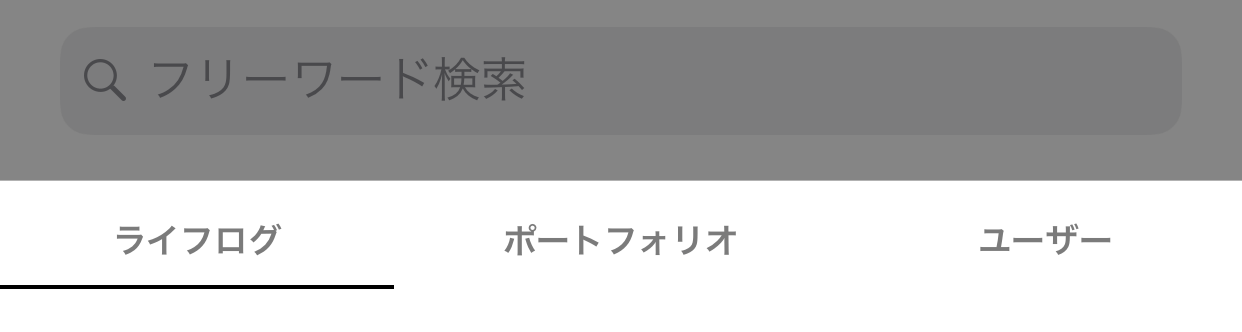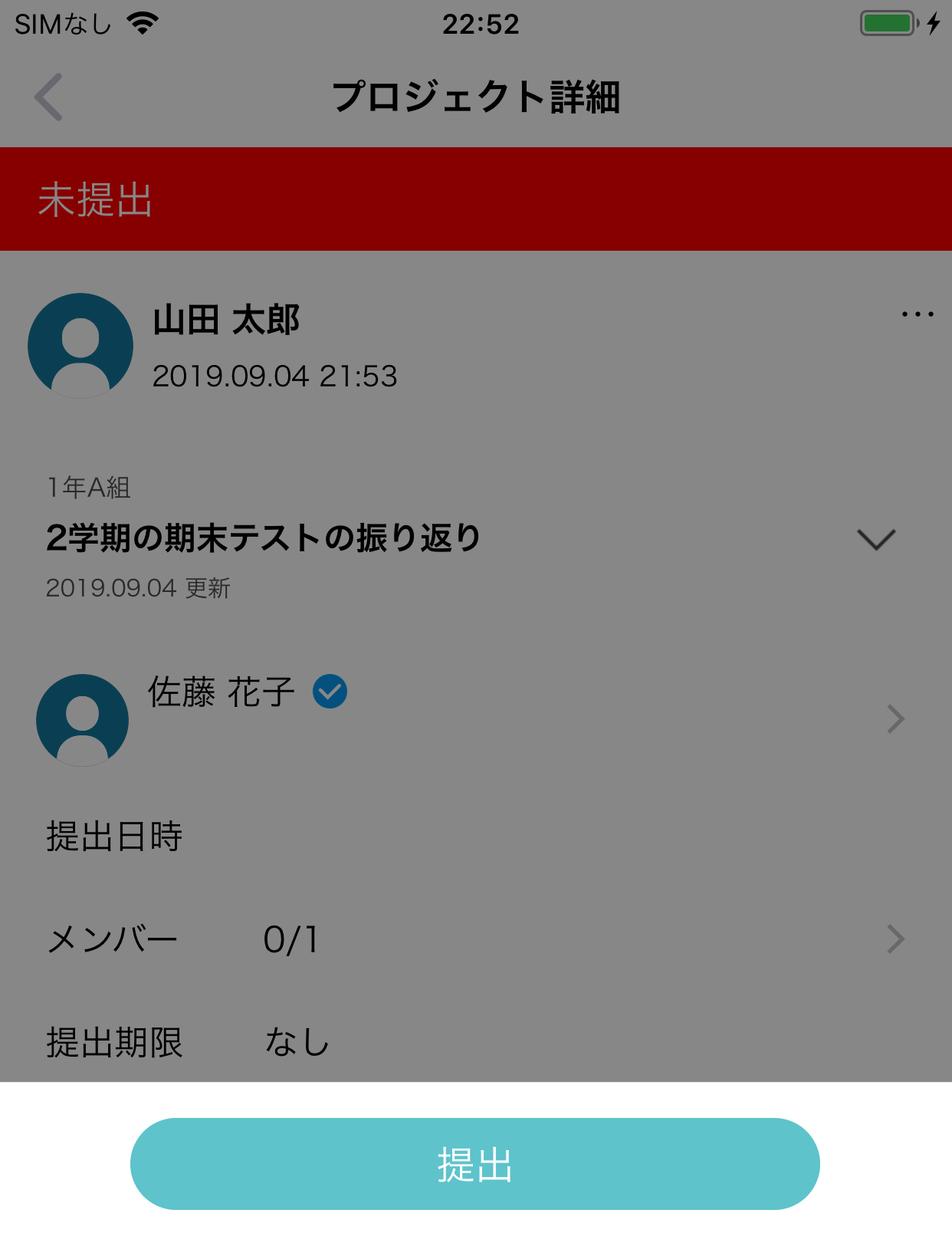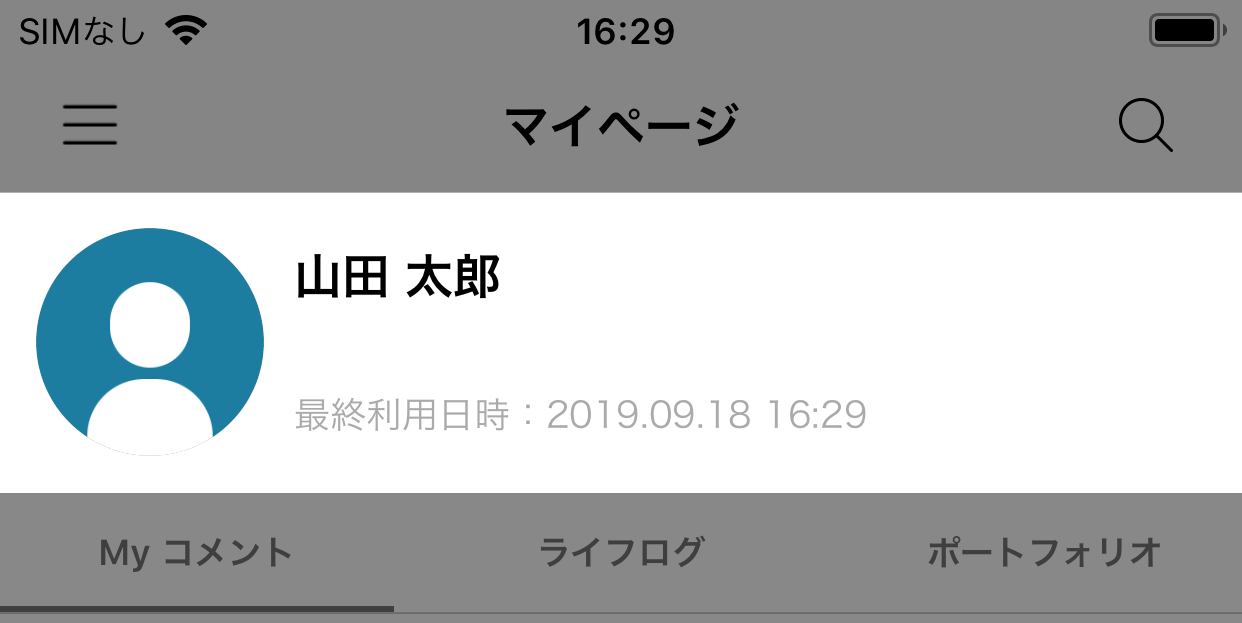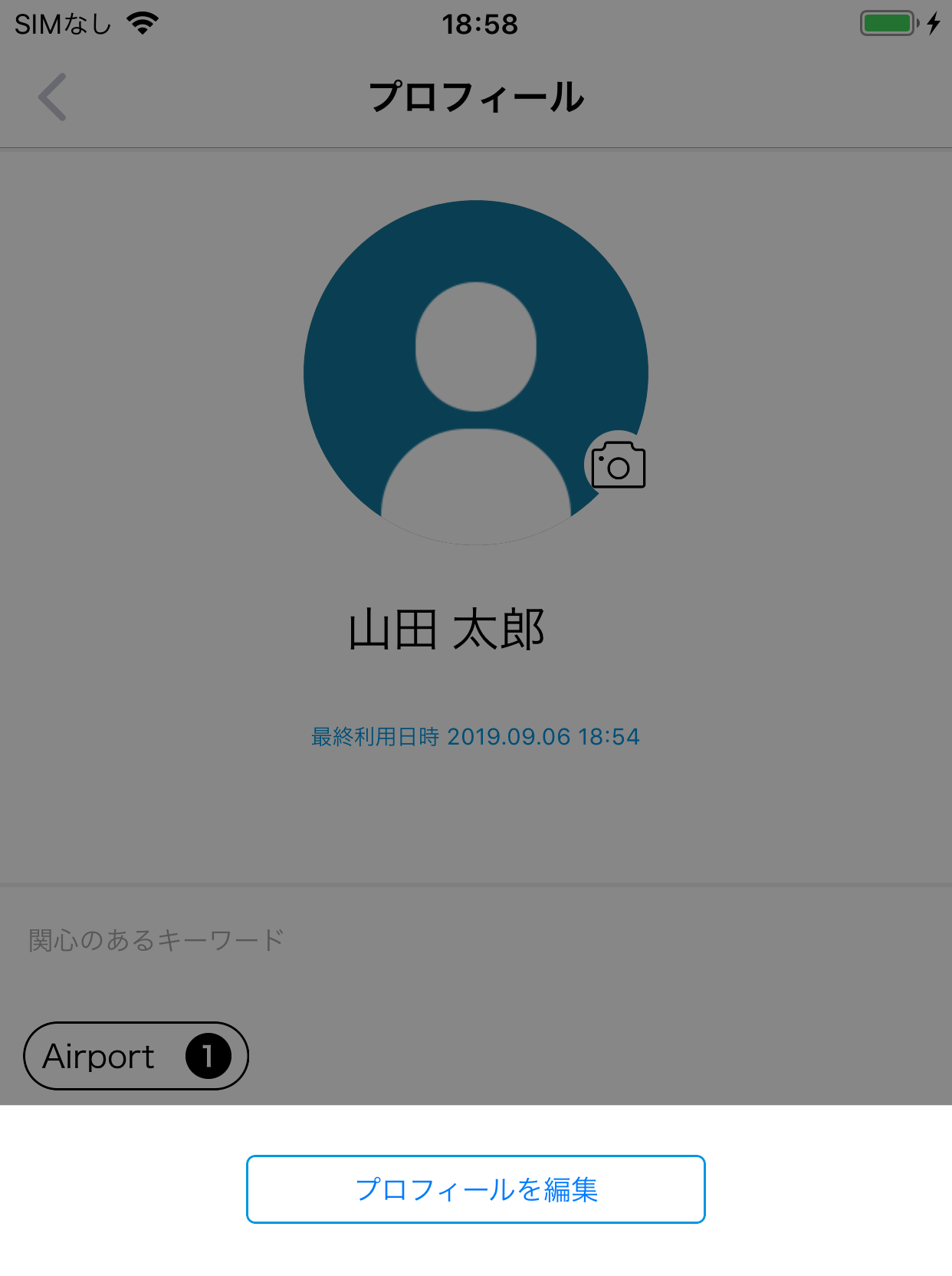参加可能なオープングループ
グループには、自ら参加して活動していくオープングループがあります。
興味のある分野のグループに参加してライフログを投稿することで、同じ興味・関心のある人と交流しながら活動記録をつけていくことができます。
メニューのオープングループに表示されているグループから、興味のあるものを選び、グループ詳細へ移動します。
未参加の場合は「参加する」または「参加申請する」というボタンをタップします。
アドバイザーの承認が必要な場合には、アドバイザーの承認後にホーム画面に表示されるようになります。
このオープングループも他のグループと同じように、ライフログをタイムラインで共有したり、ひとことでコミュニケーションを取ることができます。(※1)
※1: ひとこと機能が許可されている場合に限ります。
 の詳細はこちら
の詳細はこちら